전원 또는 종료 버튼을 눌렀을 때 수행하는 작업을 변경하는 방법
일부 사용자는 시작 메뉴 의 ( Start Menu )종료(Shut down ) 버튼을 사용하여 Windows 컴퓨터의 전원을 끄지 않습니다. 대신 PC와 장치에 있는 하드웨어 전원 버튼(hardware power button) 을 사용하는 것을 선호 합니다. 이러한 사용자라면 시작 메뉴 에서 (Start Menu)종료(Shut down ) 버튼 의 기본 동작(default behavior) 을 로그오프, 잠금, 다시 시작, 절전 또는 사용자 전환과(Log off, Lock, Restart, Sleep or Switch User) 같이 더 자주 사용하게 될 다른 것으로 변경할 수 있습니다 . 또는 Windows 컴퓨터 또는 장치(Windows computer or device) 에 있는 하드웨어 전원 버튼(hardware power button) 을 구성하는 것을 선호할 수 있습니다., 기본적으로 종료하는 대신 절전 모드로 전환합니다. 이 튜토리얼에서는 Windows 7 뿐만 아니라 Windows 8.1 및 Windows 10에서 이러한 작업을 수행하는 방법을 보여줍니다.
장치 의 하드웨어 전원 버튼(hardware power button) 을 눌렀을 때 Windows 가 수행 하는 작업을 변경하는 방법
모든 최신 버전의 Windows 에서는 (Windows)전원 버튼(power button) 을 누를 때 PC가 수행하는 작업을 선택할 수 있습니다 . 컴퓨터 케이스(computer case) , 노트북, 태블릿 또는 2-in-1 장치에 있는 전원 버튼(power button) 을 의미합니다 .

참고: (NOTE:)시작 메뉴(Start Menu) ( Windows 10 및 Windows 7 ) 또는 시작(Start ) 화면( Windows 8.1 )에 있는 소프트웨어 전원(Power) 버튼 을 눌렀을 때 Windows 가 수행 하는 작업을 변경하려면 이 첫 번째 섹션을 건너뛰고 다음 섹션을 읽으십시오. 이 가이드에서.
(Regardless)Windows 10, Windows 7 또는 Windows 8.1 을 사용하는지 여부에 (Windows 8.1)관계없이 제어판(Control Panel) 을 열어 시작하십시오 . 방법을 모르겠다면 Windows 10 에서 제어판(Control Panel) 을 시작하는 8가지 방법을 읽어 보세요. Windows 7 을 사용 하는 경우 시작 메뉴(Start Menu) 를 열고 제어판(Control Panel) 을 클릭 하기만 하면 됩니다.
제어판(Control Panel) 이 열리면 "시스템 및 보안"("System and Security.") 을 클릭하거나 누릅니다 .

" 시스템 및 보안" 의 ("System and Security,")"전원 옵션("Power Options,") " 바로 아래에 " 전원 버튼의 기능 변경"("Change what the power buttons do.") 이라는 링크 가 표시됩니다. 클릭하거나 탭하십시오.

원하는 경우 먼저 클릭하거나 탭(click or tap) 하여 "전원 옵션"("Power Options,") 을 연 다음 창 왼쪽에 있는 "전원 버튼의 기능 변경"("Change what the power button does") 을 클릭/탭할 수도 있습니다.

어느 쪽이든 "전원 버튼을 정의하고 암호 보호를 켤 수 있는" 페이지로 이동합니다. ("Define power buttons and turn on password protection.")"전원 버튼 설정"("Power button settings.") 섹션을 찾습니다 . "전원 버튼을 누를 때"("When I press the power button.") 라는 설정 하나만 있습니다 . 오른쪽에는 컴퓨터에서 사용할 수 있는 모든 옵션이 있는 드롭다운 목록이 있습니다.

전원 버튼(power button) 을 눌렀을 때 Windows 컴퓨터 또는 장치(Windows computer or device) 에서 수행할 작업을 선택 합니다 . 기본적으로 "종료" 로 설정되어 있어야 하지만 장치 유형에 따라 ("Shut down,")절전, 다시 시작,(Sleep, Restart, ) 최대 절전 모드 또는 "디스플레이 끄기"("Turn off the display.") 와 같은 다른 옵션을 선택할 수 있어야 합니다 .

전원 버튼(power button) 을 눌렀을 때 수행할 작업을 선택했으면 창의 오른쪽 하단 에 있는 "변경 사항 저장"("Save changes") 버튼 을 클릭하거나 누릅니다 .(click or tap)

랩톱이나 태블릿과 같이 배터리 가 있는 Windows 장치 가 있는 경우 (Windows device)전원 버튼(power button) 을 누를 때 두 가지 작업을 선택할 수 있습니다 . 하나는 장치가 배터리로 실행되고 다른 하나는 전원에 연결했을 때.

또한 Windows 장치(Windows device) 에 전용 절전(Sleep) 버튼이 있는 경우 위의 스크린샷에서 볼 수 있듯이 전용 드롭다운 목록이 추가로 표시될 수 있습니다.
이제 Windows 7(Windows 7) 및 Windows 10 의 시작 메뉴(Start Menu) 또는 Windows 8.1의 경우 시작 화면에서 소프트웨어 (Start )전원(Power) 버튼 에 대해 변경할 수 있는 사항을 살펴보겠습니다 .
Windows 7 의 (Windows 7)시작 메뉴(Start Menu) 에서 " 종료(Shut) " 버튼 의 기능을 변경하는 방법
Windows 7에서 시스템 종료 버튼은 (Shut down )시작 메뉴(Start Menu) 의 오른쪽 하단에 있습니다 .

종료(Shut down) 근처의 화살표를 클릭하면 다른 관련 옵션을 찾을 수 있으며 모두 기본값으로 설정할 수 있습니다.

기본 동작(default behavior) 을 변경하려면 작업 표시줄을 마우스 오른쪽 버튼으로 클릭하고 마우스 오른쪽 버튼 클릭 메뉴에서 속성 을 선택 합니다(Properties) .

" 작업 표시줄 및 시작 메뉴 속성"("Taskbar and Start Menu Properties" ) 창이 열립니다. 시작 메뉴(Start Menu) 탭 을 클릭합니다 .
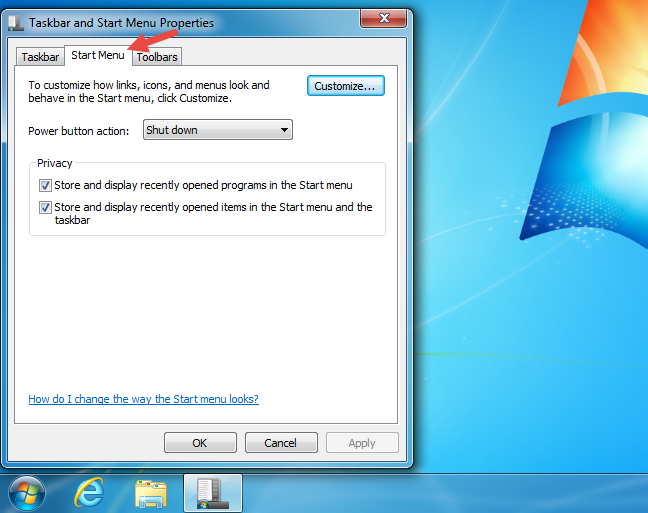
"전원 버튼 동작"("Power button action") 드롭다운 목록을 클릭 하고 기본값으로 설정할 동작을 선택합니다.

확인(OK) 버튼을 클릭 하면 변경 사항이 적용됩니다.

Windows 8.1 및 Windows 10 에서 소프트웨어 " 종료(Shut) " 버튼 의 기능을 변경하는 것은 어떻습니까?
Windows 7 과 달리 Windows 8.1 의 시작 화면에 있는 시스템 (Start)종료(Shut down) 버튼 과 Windows 10 의 (Windows 10)시작 메뉴(Start Menu) 에 있는 시스템 종료(Shut down) 버튼 의 기능을 변경할 수 없습니다 . Windows 8.1 과 Windows 10 모두에서 시스템 종료(Shut down) 버튼은 시스템 종료 버튼이 아니라(Shut down ) 옵션이 있는 메뉴를 여는 전원(Power ) 버튼일 뿐입니다 . 사람들은 Windows 8.1(Windows 8.1) 및 Windows 10 의 전원(Power) 버튼 을 Windows 7 의 (Windows 7)종료(Shut down) 버튼으로 착각합니다 . 권력(Power) 의 유일한 목적Windows 8.1 및 Windows 10 의 버튼은 컴퓨터 또는 장치(computer or device) 에서 사용 가능한 전원 옵션 목록을 여는 것 입니다. 다음은 Windows 8.1(Windows 8.1) 에서 볼 수 있는 내용입니다 .

Windows 10 에서 사용 가능한 옵션은 동일합니다.

전원(Power) 메뉴 를 연 후에만 잠자기, 다시 시작, 종료(Sleep, Restart, Shut down, ) 또는 최대 절전 모드(Hibernate) 중에서 원하는 작업을 선택할 수 있습니다 (이 옵션을 활성화한 경우).
결론
특정 하드웨어에 대해 Windows 에서 사용할 수 있는 전원 옵션(power option) 인 한 컴퓨터의 전원(Power) 버튼을 원하는 대로 설정할 수 있습니다. Windows 7 을 사용하는 경우 시작 메뉴 에서 (Start Menu)전원(Power) 버튼 클릭에 대한 기본 동작(default action) 을 선택 하여 컴퓨터를 종료하거나 절전 모드로 전환할 때 한두 번의 클릭을 저장할 수도 있습니다. Windows 에서 사용할 수 있는 전원 옵션과 관련된 다른 팁 은 아래 권장되는 문서를 확인하십시오.
Related posts
Windows 10 랩톱, 태블릿 및 PC를 종료하거나 다시 시작하는 방법(10가지 방법)
Windows 8 및 Windows 8.1 PC 또는 장치를 종료하거나 다시 시작하는 7가지 방법
Windows 10에서 외부 하드 drive or USB을 꺼내는 5 가지 방법
Windows 10에서 Windows Mobility Center을 사용하는 방법
모든 미디어 및 장치에 대해 Windows에서 자동 실행 설정을 개인화하는 방법
iPhone 및 iPad에서 배터리 백분율을 표시하는 방법
Windows 10에서 여러 데스크톱을 사용하는 방법 : 알아야 할 모든 것
Windows 10에서 검색하는 방법에 대한 12 가지 팁
Windows (NetPLWIZ 사용)에 암호없이 자동 로그인하는 방법
화면이 작동하는 방식과 PC가 절전 모드로 전환되는 시간 설정(배터리 사용 또는 전원 연결)
Windows 10에서 터치패드를 구성하는 방법
Android 스마트폰에서 손전등을 켜는 방법
Windows 10에서 마우스 설정 및 감도를 구성하는 방법
Windows에서 하드웨어 안전하게 제거 아이콘 사용을 중지하는 방법
Windows 10 전원 슬라이더를 사용하여 배터리 절약 또는 성능 향상
컴퓨터에있는 파일, 폴더 또는 라이브러리에 대한 링크를 만드는 방법
Windows Memory Diagnostic tool로 RAM을 테스트하는 방법
Windows 10에서 배터리 세이버를 켜고 끄는 방법
무엇 WinX menu이며 그것을 여는 방법
Windows 10에서 앱을 최소화하고 최대화하는 7 가지 방법
